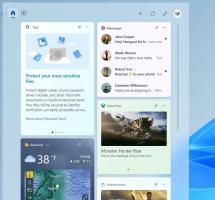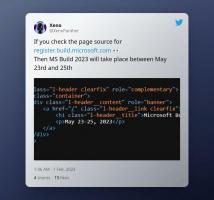Απενεργοποιήστε την αυτόματη εναλλαγή σε λειτουργία tablet στα Windows 10
Πώς να απενεργοποιήσετε την αυτόματη μετάβαση σε λειτουργία tablet στα Windows 10
Η λειτουργία tablet είναι μια ειδική λειτουργία των Windows 10 που έχει σχεδιαστεί για χρήση σε μετατρέψιμα και tablet. Προσαρμόζει τη διεπαφή χρήστη του λειτουργικού συστήματος για να παρέχει χειριστήρια που λειτουργούν καλύτερα με οθόνη αφής, χωρίς τη χρήση ποντικιού και πληκτρολογίου. Αλλάζει την εμφάνιση του μενού Έναρξη, της γραμμής εργασιών, του Κέντρου ειδοποιήσεων και άλλων τμημάτων των Windows 10.
Διαφήμιση
Στη λειτουργία Tablet, οι εφαρμογές αποθήκευσης ανοίγουν σε πλήρη οθόνη. Η γραμμή εργασιών σταματά να εμφανίζει τις εφαρμογές που εκτελούνται. Αντίθετα, εμφανίζει το κουμπί μενού Έναρξη, την Cortana, την Προβολή εργασιών και το κουμπί Πίσω, το οποίο λειτουργεί παρόμοια με αυτό που έχουμε στο Android αυτές τις μέρες.

Το μενού Έναρξη ανοίγει επίσης σε πλήρη οθόνη. Η λίστα εφαρμογών είναι κρυμμένη από προεπιλογή στα αριστερά και η συνολική της εμφάνιση θυμίζει την οθόνη έναρξης των Windows 8.
Υπάρχουν κάποιες άλλες προσαρμογές που κάνουν τα Windows 10 όταν βρίσκεται σε λειτουργία Tablet. Για παράδειγμα, τα μενού περιβάλλοντος στην Εξερεύνηση αρχείων και σε άλλες εφαρμογές εμφανίζονται ευρέως και φιλικά προς την αφή. Η Microsoft έχει τεκμηριώσει πτυχές της λειτουργίας Tablet στα Windows 10 ΕΔΩ.
Ξεκινώντας από τα Windows 10 έκδοση 20H2, οι προεπιλεγμένες ρυθμίσεις για τη λειτουργία Tablet άλλαξαν. Ενεργοποιεί αυτόματα τη λειτουργία Tablet μόλις αποσυνδέσετε το tablet 2 σε 1. Υπάρχει μια επιλογή επιβεβαίωσης της εναλλαγής λειτουργίας, αλλά δεν χρησιμοποιείται από προεπιλογή. Ενώ ορισμένοι μπορεί να το βρουν χρήσιμο, μερικές φορές απαιτείται να σταματήσετε αυτή τη συμπεριφορά.
Αυτή η ανάρτηση θα σας δείξει πώς να σταματήσετε την αυτόματη ενεργοποίηση της λειτουργίας Tablet Windows 10 έκδοση 20H2.
Για Απενεργοποίηση Αυτόματη εναλλαγή σε λειτουργία tablet στα Windows 10
- Ανοιξε το Ρυθμίσεις εφαρμογή.
- Πλοηγηθείτε στο Σύστημα > Tablet.
- Στα δεξιά, εντοπίστε την επιλογή Όταν χρησιμοποιώ αυτήν τη συσκευή ως tablet.
- Στην αναπτυσσόμενη λίστα, επιλέξτε Ρωτήστε με πριν αλλάξετε λειτουργία.

- Τώρα μπορείτε να κλείσετε την εφαρμογή Ρυθμίσεις.
Επίσης, υπάρχουν μερικές άλλες επιλογές
- Να μην γίνεται εναλλαγή σε λειτουργία tablet - απενεργοποιεί την εναλλαγή λειτουργίας tablet.
- Πάντα να αλλάζετε σε λειτουργία tablet - αυτό χρησιμοποιεί από προεπιλογή τα Windows 10 έκδοση 20H2.
Εναλλακτικά, μπορείτε να χρησιμοποιήσετε μια προσαρμογή μητρώου.
Διακοπή της αυτόματης ενεργοποίησης της λειτουργίας Tablet στο Μητρώο
- Ανοιξε το Εφαρμογή Επεξεργαστή Μητρώου.
- Μεταβείτε στο ακόλουθο κλειδί μητρώου.
HKEY_CURRENT_USER\SOFTWARE\Microsoft\Windows\CurrentVersion\ImmersiveShell
Δείτε πώς να μεταβείτε σε ένα κλειδί μητρώου με ένα κλικ. - Στα δεξιά, τροποποιήστε ή δημιουργήστε μια νέα τιμή DWORD 32 bit ConvertibleSlateModePromptPreference.

Σημείωση: Ακόμα κι αν είσαι τρέχει Windows 64-bit πρέπει ακόμα να δημιουργήσετε μια τιμή DWORD 32-bit. - Ορίστε το σε μία από τις ακόλουθες τιμές:
-
0- Μη με ρωτάς και μην αλλάζεις -
1- Να με ρωτάτε πάντα πριν αλλάξετε -
2- Μη με ρωτάς και πάντα αλλάζεις
-
- Τώρα μπορείτε να κλείσετε την εφαρμογή επεξεργασίας μητρώου.
Τελείωσες. Τέλος, εδώ είναι τα έτοιμα προς χρήση αρχεία Μητρώου. Μπορείτε να τα κατεβάσετε και να αποφύγετε τη μη αυτόματη επεξεργασία μητρώου.
Απενεργοποιήστε την αυτόματη εναλλαγή σε λειτουργία tablet με ένα αρχείο REG
- Κατεβάστε το ακόλουθο αρχείο ZIP: Κατεβάστε το αρχείο ZIP.
- Ξεμπλοκάρετε το αρχείο.
- Εξαγάγετε τα περιεχόμενά του σε οποιονδήποτε φάκελο. Μπορείτε να τοποθετήσετε τα αρχεία απευθείας στην επιφάνεια εργασίας.
- Κάντε διπλό κλικ στο Να με ρωτάτε πάντα πριν αλλάξετε.reg αρχείο για να το συγχωνεύσετε.

- Αυτό θα σταματήσει τα Windows 10 να ενεργοποιούν αυτόματα τη λειτουργία Tablet.
Το αρχείο ZIP περιλαμβάνει επίσης δύο ακόμη αρχεία.
Μη με ρωτάς και πάντα switch.reg - αυτό το αρχείο επαναφέρει την προεπιλεγμένη συμπεριφορά των Windows 10 έκδοση 20H2. Μόλις το εφαρμόσετε, η συσκευή σας θα μπει αυτόματα στη λειτουργία Tablet μόλις αποσπαστεί το πληκτρολόγιό της.
Μη με ρωτάς και μην αλλάζεις.reg - μετά την εφαρμογή αυτού του αρχείου θα πρέπει να ενεργοποιήσετε και να απενεργοποιήσετε τη λειτουργία Tablet με μη αυτόματο τρόπο.
Αυτό είναι.